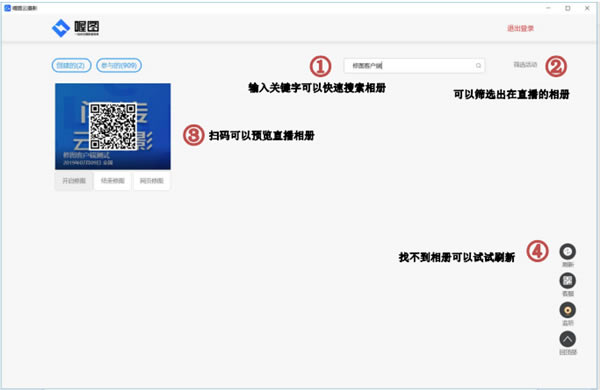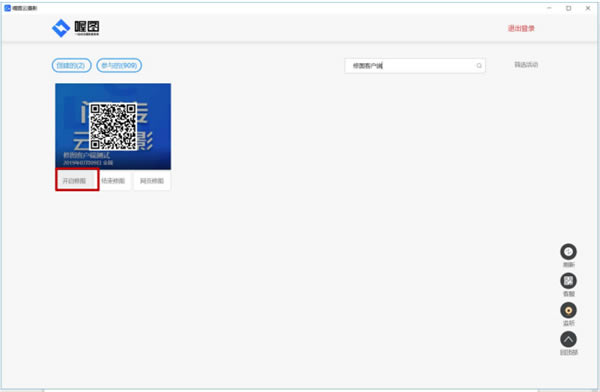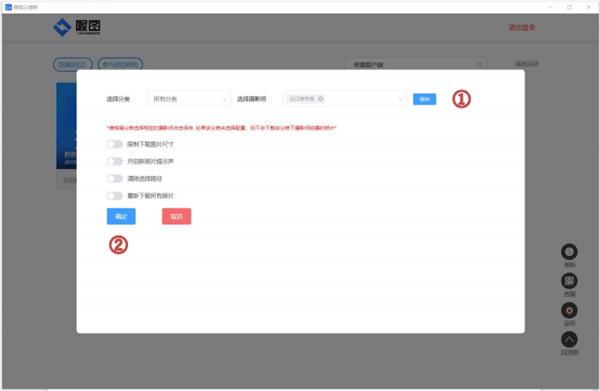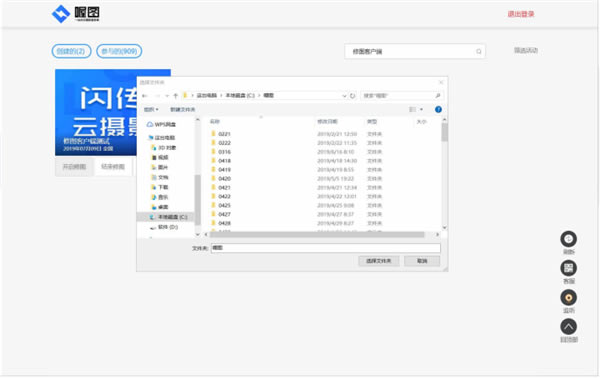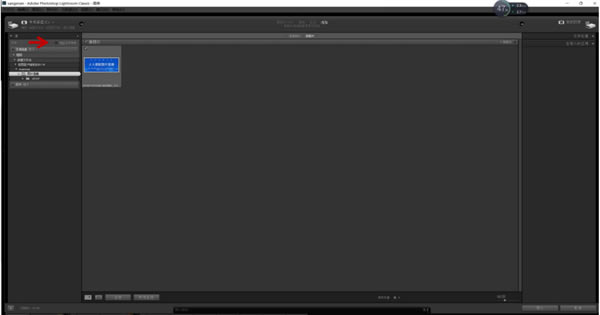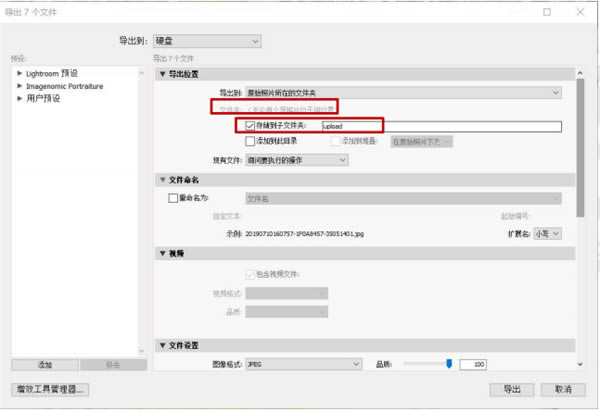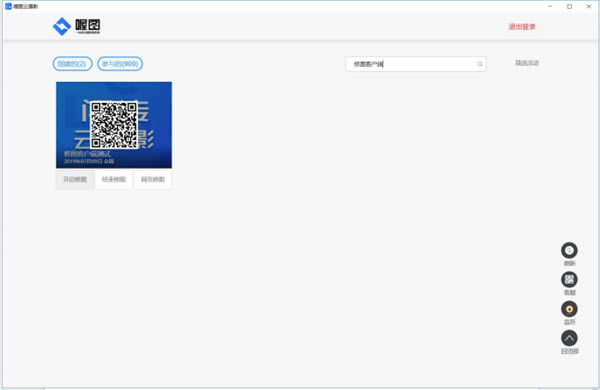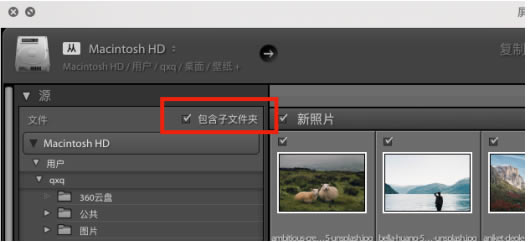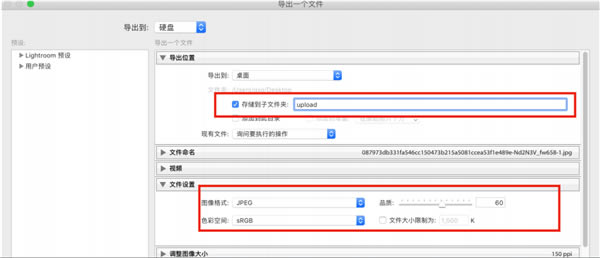【喔图电脑正式版】喔图修图客户端提供下载 v1.5.1 官方正式版
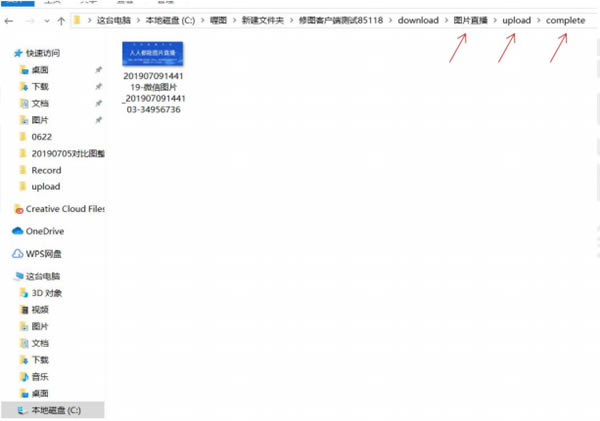
- 软件大小:查看
- 软件语言:简体中文
- 授权方式:免费软件
- 更新时间:2024-10-10
- 软件类型:国产软件
- 推荐星级:
- 运行环境:XP,Win7,Win8,Win10,Win11
软件介绍
软件介绍喔图电脑版是一款专业的摄影修图软件,它的主要功能就是帮助用户实现本地与云端的同步,用户可以在这里找到自己需要进行修改的图片,并将其保存到本地,在完成修图之后再将图片上传回云端相册。喔图电脑版使用起来很方便,有需要的用户敬请下载。 使用教程第一步 使用相对应的账号登陆修图客户端 第二步 了解界面功能 1.输入关键字可以快速搜索相册 2.可以筛选出在直播的相册 3.扫码可以预览直播相册 4.找不到相册可以试试刷新
第三步 开启修图
第四步 选择分类和摄影师点击保存再按确定
2.点击确定以后选择图片保存路径
3.客户端会在选好的文件夹里创建以相册名命名的文件夹,此文件夹里分别包含: 图片直播—相册里的原图 upload—正在上传替换的图片 complete—已经替换显示成功的图片
第五步 开始修图 在lr导入界面,选择相应文件夹后勾选掉包含子文件夹
第六步 导出设置 导出到改为原始照片所在的文件夹,勾选存储到子文件夹并将文件夹改名upload,导出以后图片会自动更新到相册里
第七步 导出成功 完成修图 可等待十秒钟扫码观看相册,查看相册是否更新成功。
注意事项请勿导入每个分类文件下面的upload文件夹 导入设置去掉勾选包含??件夹
导出设置设为下图所示
导出前,请观察是否lightingroom处理完毕 修完活动后,请关闭修图服务 |
[温馨提示]:
本类软件下载排行
系统帮助教程
热门系统总排行